Google Pay rende i pagamenti contactless un gioco da ragazzi permettendoti di lasciare il portafoglio a casa e pagare utilizzando il tuo Google Pixel. Il problema è che è noto che Google Pay smette di funzionare di tanto in tanto. Se ti stai chiedendo: "Perché il mio Google Pay non funziona?", sei nel posto giusto.
In questo articolo, tratteremo 10 modi per risolvere i problemi di Google Pay e ripristinarlo.
Che cos'è Google Pay?
L'app Google Pay è una servizio di pagamento digitale nata come alternativa a servizi come PayPal. È integrato nel browser Google Chrome e puoi utilizzarlo quando effettui acquisti online in negozi come Amazon o in Google Apps come Google Play Store.
1. Controlla la tua connessione Internet
Che tu utilizzi Google Pay per effettuare pagamenti online o in negozio, dovrai essere connesso a Internet. Un connessione internet inaffidabile può far fallire i tuoi pagamenti.
Se la tua connessione Wi-Fi è instabile, valuta la possibilità di passare ai dati mobili quando effettui acquisti. Ciò significa anche che se stai andando in un posto con un servizio incoerente, portare con te una carta fisica è probabilmente una buona idea.

Inoltre, tieni presente che generalmente non è saggio utilizzare il Wi-Fi pubblico quando si effettuano pagamenti mobili contactless in negozio. Anche se Google Pay utilizza NFC per le transazioni in negozio come misura di sicurezza, esiste comunque la possibilità che si verifichi un hacker nelle vicinanze per raccogliere le tue informazioni tramite la transazione, quindi è meglio attenersi ai propri dati mobili.
2. Controlla gli aggiornamenti dell'app Google Pay
Le versioni iOS e Android dell'app Google Pay sono state ritirate alla fine del 2022 per far posto a Google Wallet, che presenta molte delle stesse funzionalità. Ciò significa che gli utenti di iPhone e telefoni Android devono utilizzare l'app Google Wallet per effettuare pagamenti in negozio senza carta tramite il proprio Account Google.
Tuttavia, gli utenti Pixel possono comunque utilizzare l'app Google Pay integrata. La prima cosa che dovresti fare quando il tuo Google Pay non funziona correttamente è verificare la disponibilità di un aggiornamento software. Se hai attivato gli aggiornamenti automatici, la tua app dovrebbe scaricare e installare automaticamente la versione più recente di Google Pay per te, ma è sempre meglio controllare.
Verifica la presenza di aggiornamenti delle app in sospeso nel Google Play Store.
Per verificare la presenza di aggiornamenti in sospeso nel Google Play Store:

Verifica la presenza di un aggiornamento difettoso nel Google Play Store
Anche se a volte l'aggiornamento di un'app può risolvere eventuali problemi riscontrati, gli aggiornamenti difettosi possono esserne la causa. Gli aggiornamenti delle app non sempre procedono senza problemi e a volte gli sviluppatori possono perdere problemi che causano il malfunzionamento dell'app.
Se hai aggiornato di recente la tua app Google Pay e ora improvvisamente non funziona, il colpevole potrebbe essere un aggiornamento difettoso.

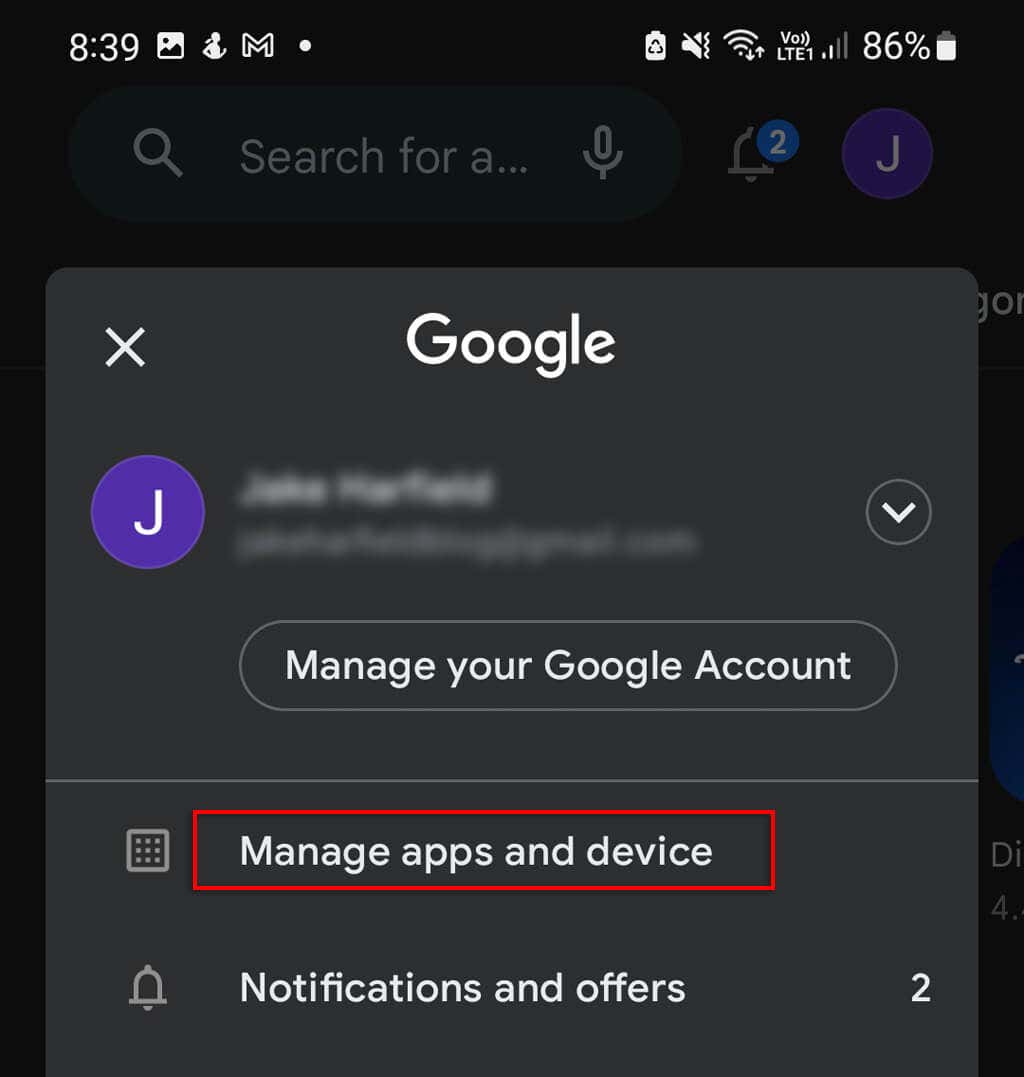

Se il problema persiste, controlla se altri stanno riscontrando un problema simile. Nell'app Google Play Store, tocca l'app Google Payper aprire la pagina dell'app. Scorri verso il basso e controlla le recensioni recenti per vedere se altri utenti riscontrano problemi simili.
Se altri ti segnalano problemi simili, probabilmente l'aggiornamento è difettoso. Sfortunatamente, non puoi fare molto per risolvere questo problema, ma Google probabilmente risolverà il problema entro poche settimane.
3. Controlla che le tue carte siano aggiornate
Se di recente hai ricevuto una nuova carta di credito o di debito, potrebbe valere la pena verificare che le informazioni nel tuo portafoglio Google Pay siano corrette. Verifica che i seguenti dettagli sulla tua carta corrispondano a quelli presenti nel tuo Account Google:.
Verifica le informazioni della carta nella versione del browser
Per verificare le tue informazioni:
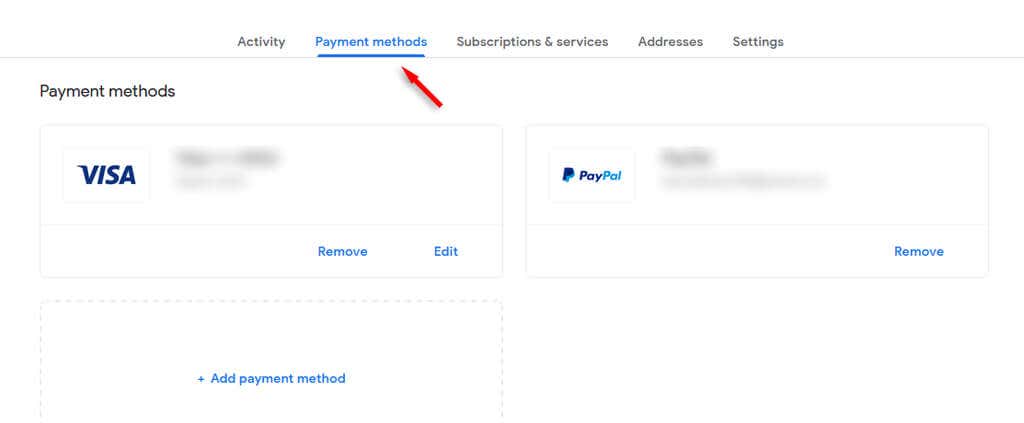
Verifica le informazioni della carta nell'app
Verifica i dettagli della carta procedendo come segue:

4. Controlla che il tuo numero di telefono sia corretto
Avere il numero di telefono sbagliato in Google Pay causerà il malfunzionamento dell'app poiché la verifica della tua identità tramite numero di telefono è un requisito di sicurezza. Fortunatamente, questa è una soluzione molto semplice.
Se hai cambiato il tuo numero di telefono da quando hai configurato l'app o hai appena finito di configurarla, verifica che sia ancora corretto. In caso contrario, aggiornalo e il problema sarà risolto!
Verifica il tuo numero di telefono nel browser
Per farlo:
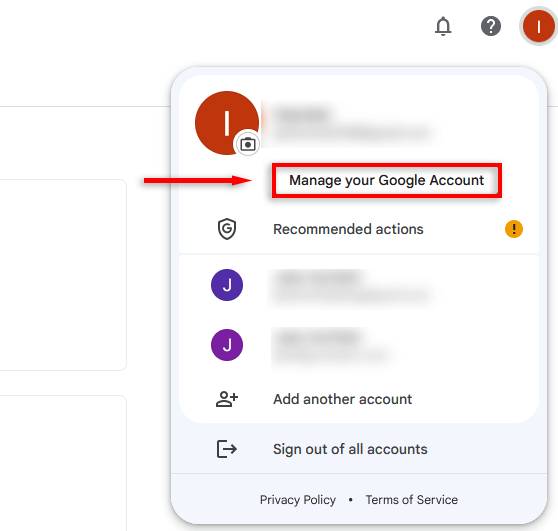
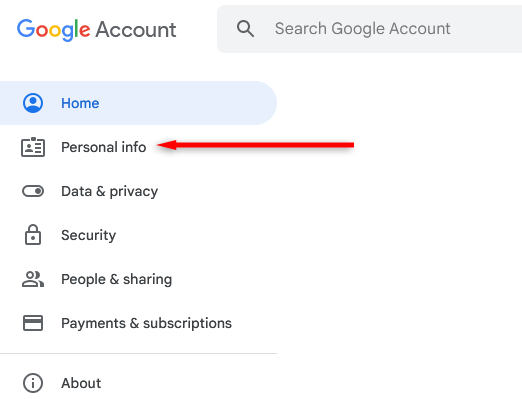

Verifica il tuo numero di telefono nell'app Google Pay
Per farlo:
5. Contatta l'emittente della carta
Se riscontri problemi solo con una carta specifica e hai verificato che tutti i dettagli siano corretti, è una buona idea contattare la tua banca o l'emittente della carta.
Se hai caricato solo una carta, prova a caricare un'altra carta e provala. Se funziona, è probabile che Google Pay non sia la causa del problema, potresti avere fondi insufficienti o l'emittente della carta potrebbe aver bloccato il conto.
6. Svuota la cache
Se riscontri ancora problemi nell'utilizzo delle carte o nell'accesso alle funzionalità dell'app, svuotare la cache potrebbe risolvere il problema. Per farlo:

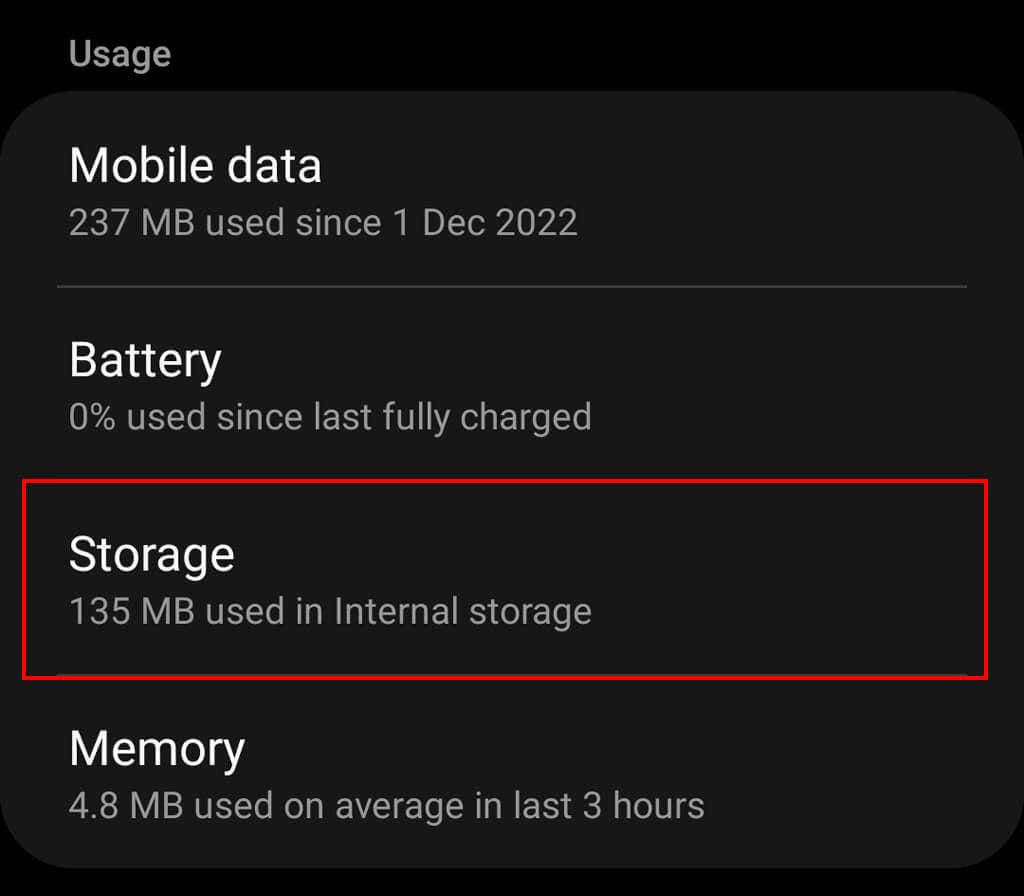
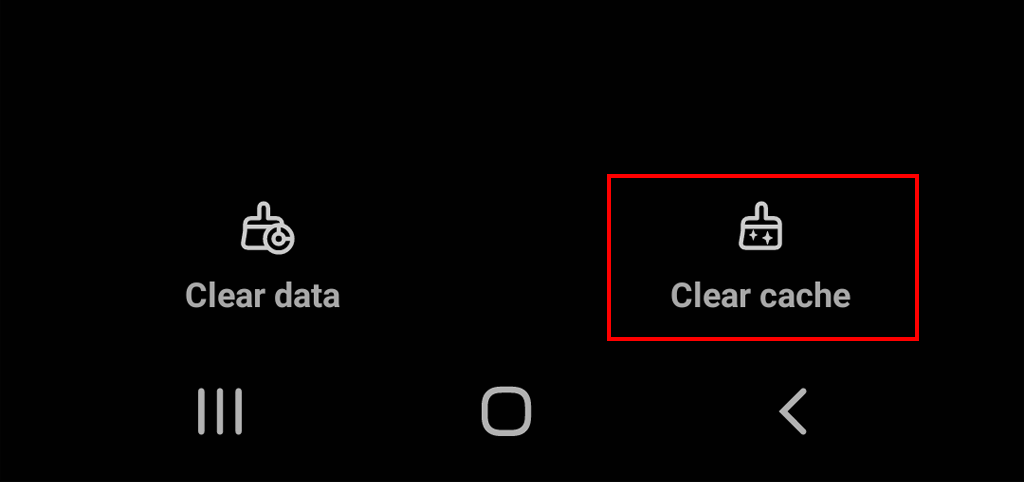
7. Verifica che il tuo telefono funzioni e sia compatibile
Se scopri che i pagamenti online con Google Pay funzionano perfettamente ma non puoi effettuare pagamenti NFC contactless nei negozi, il problema potrebbe essere dovuto al tuo telefono e non all'app Google Pay.
Per utilizzare l'app Google Pay per il pagamento senza contatto, hai bisogno di un Google Pixel. Gli utenti Apple dovranno utilizzare Apple Pay mentre gli utenti Samsung potranno utilizzare SamsungPay o Google Wallet. Tutti i telefoni Pixel sono dotati di funzionalità NFC, quindi dovrebbero essere in grado di eseguire pagamenti mobili senza carta senza problemi.
Verifica di non aver disattivato l'opzione NFC:

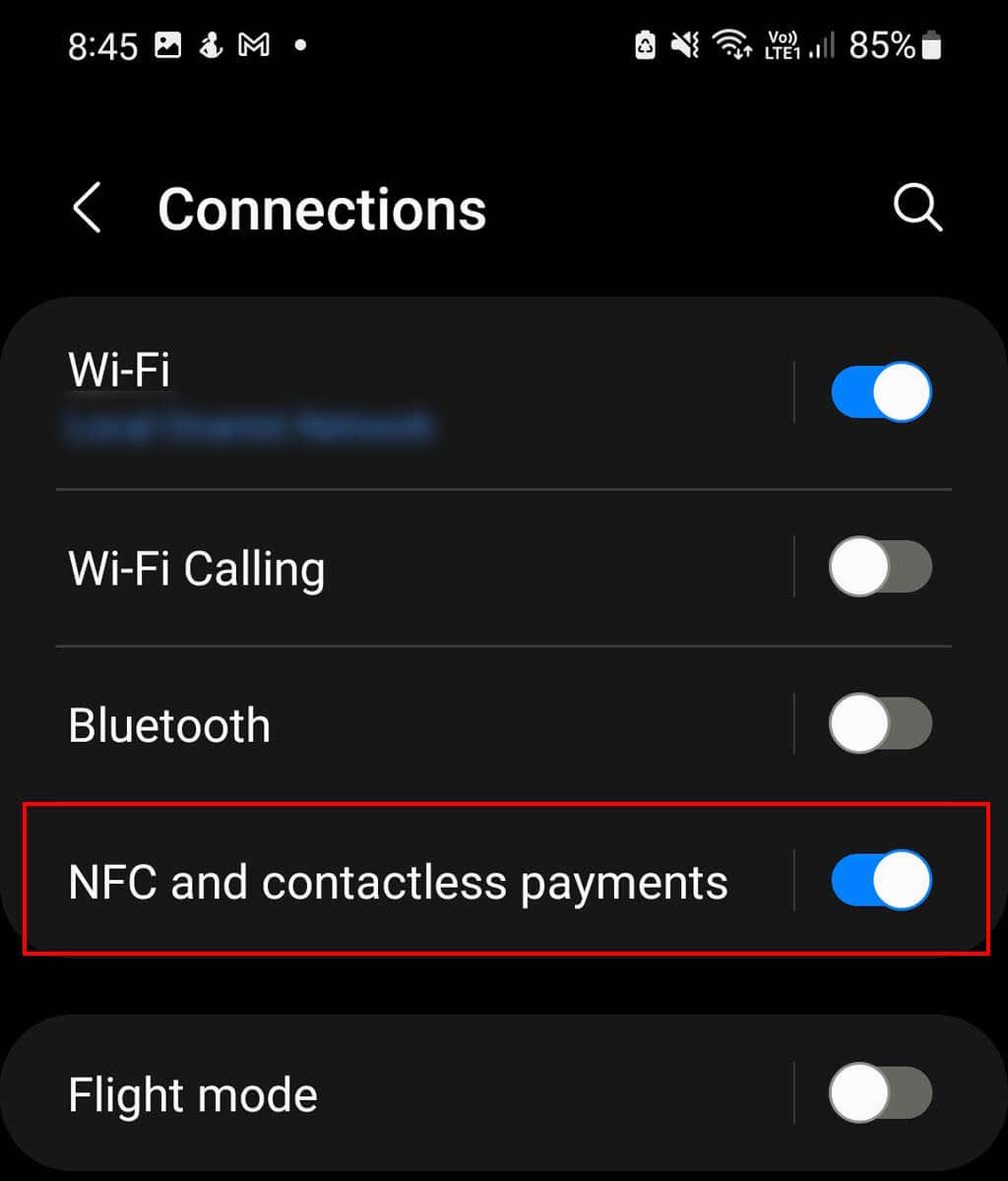
8. Verifica la tua identità
Se improvvisamente non riesci a utilizzare nulla nel tuo account Google Pay o riscontri problemi con l'avvio, il tuo account potrebbe essere stato contrassegnato per attività sospette. Ciò non significa necessariamente che ci sia qualcosa che non va, ma se ciò si verifica è consigliabile verificare la sicurezza del tuo account.
Se ciò accade, ti potrebbe essere chiesto di verificare automaticamente la tua identità. Ma se non ti è stato chiesto, puoi sempre farlo manualmente come segue:.

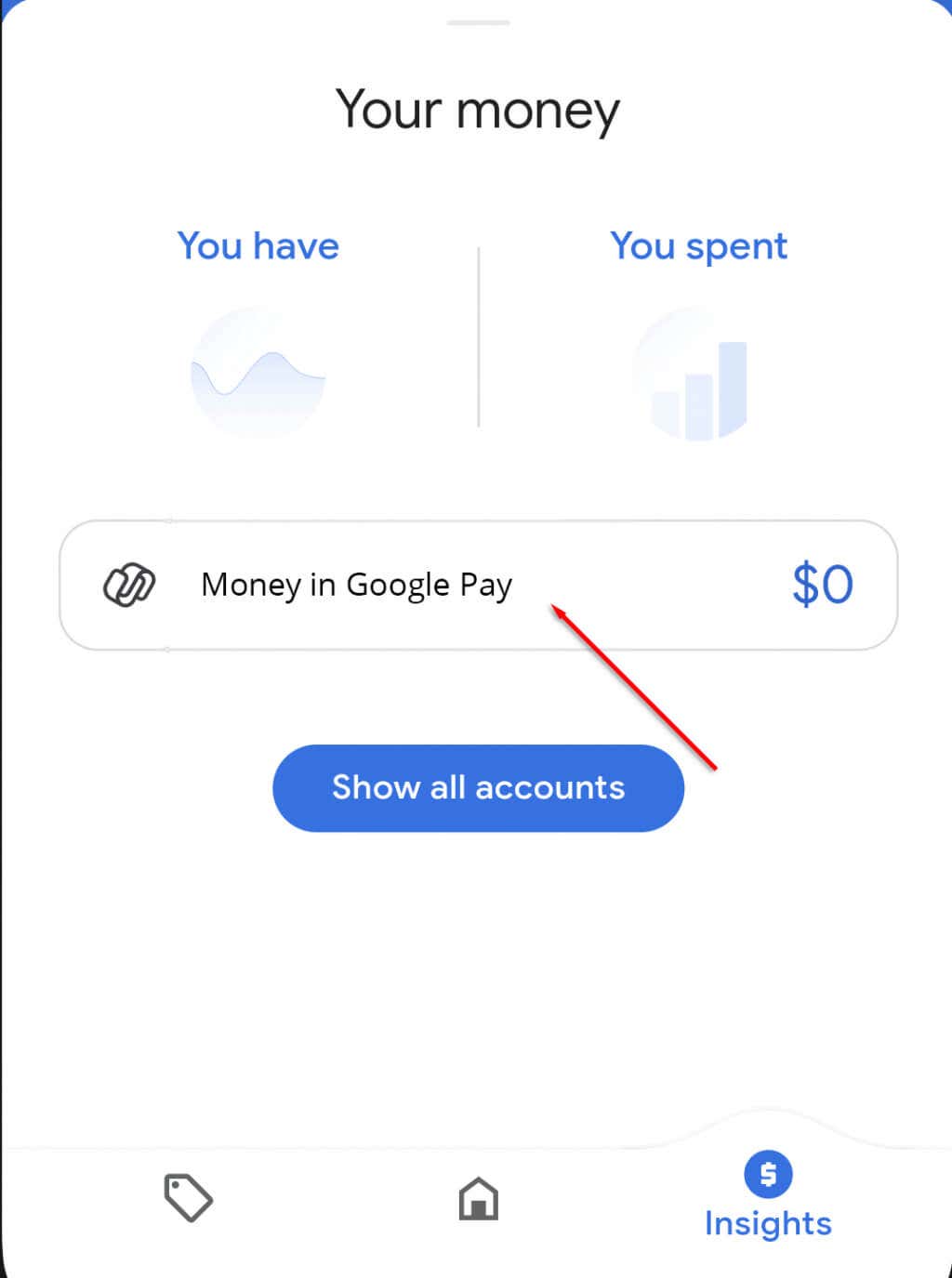
9. Controlla che la tua carta non sia disattivata
Se la carta con cui stai tentando di pagare è disattivata nell'app Google Pay o nel browser, potrebbero esserci diversi problemi:
Se il rivenditore non accetta il tipo di carta, non puoi fare altro se non utilizzare una carta diversa. Per le carte scadute o non verificate, è possibile eseguire alcuni passaggi per risolvere il problema.
Come verificare una carta in grigio in Google Pay
Come aggiornare le informazioni sulla carta scaduta
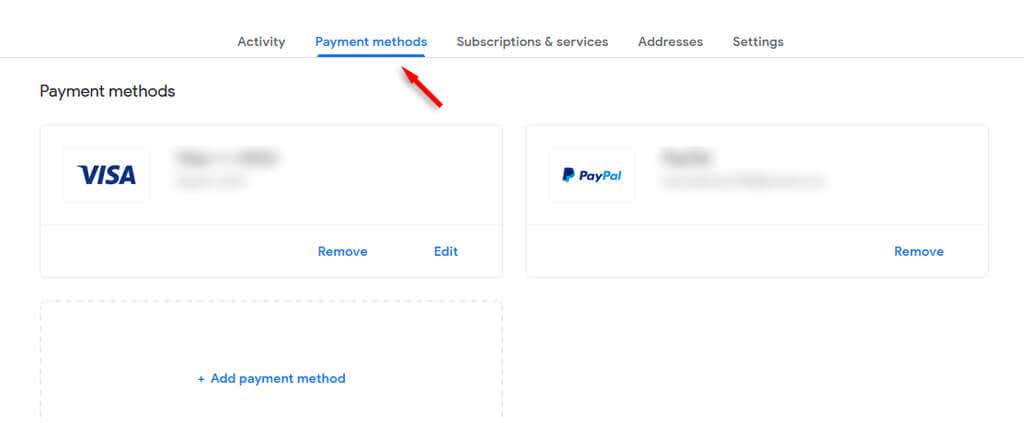
10. Reinstalla Google Pay
Se hai provato tutti i metodi sopra indicati e Google Pay continua a non consentirti di effettuare pagamenti mobili senza contatto, puoi provare a reinstallare l'app. Questo può essere un po' complicato in quanto dovrai ricaricare tutte le tue carte e i dettagli, ma è il metodo che più probabilmente funzionerà se non c'è nulla di sbagliato con le carte stesse.

Convenienza, comodità, comodità
Dopo aver seguito questi passaggi per la risoluzione dei problemi, ora dovresti essere in grado di utilizzare Google Pay nel tuo browser o sul tuo telefono per semplificare i tuoi acquisti. Buon shopping!
.